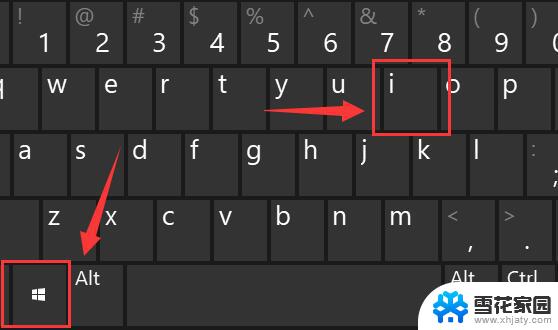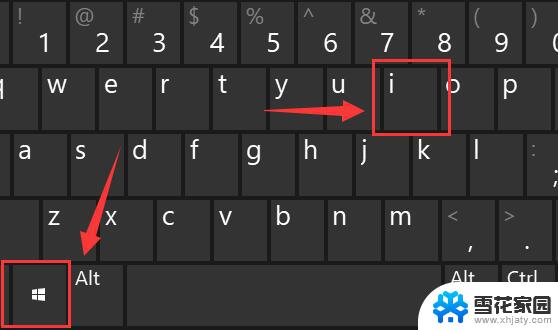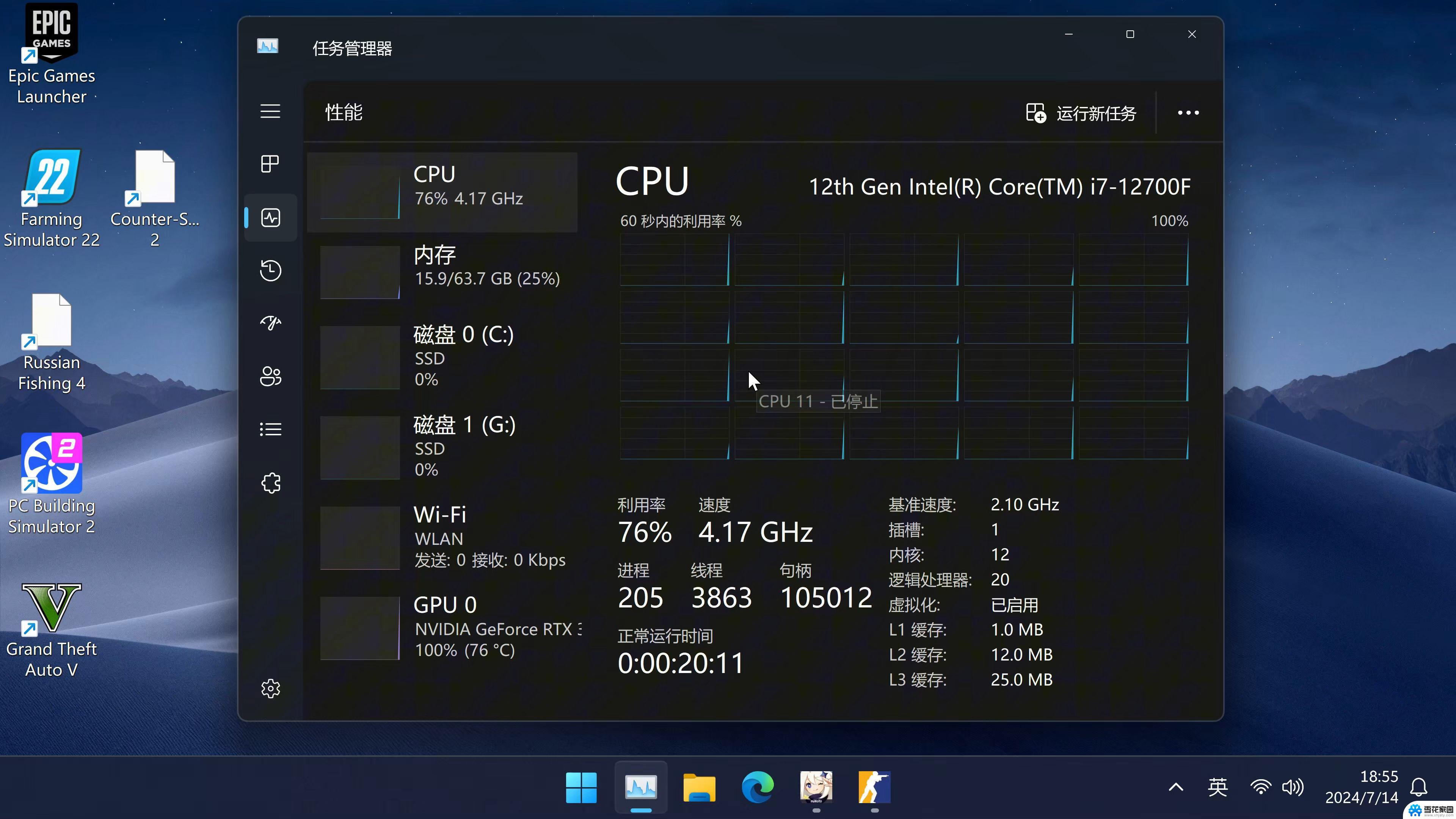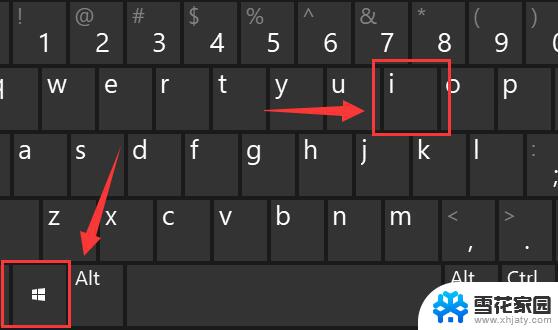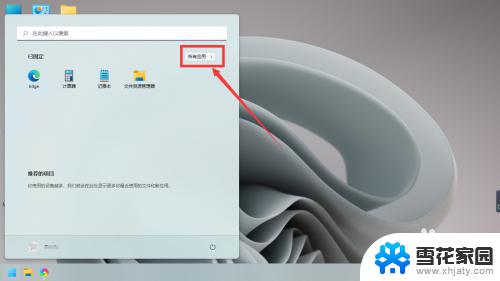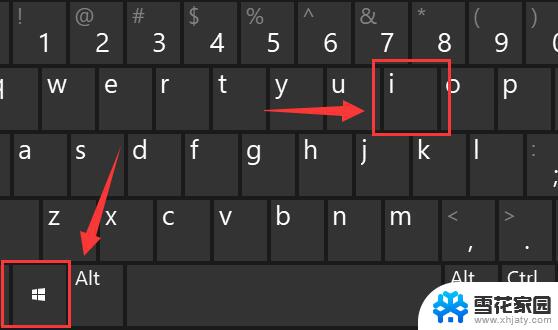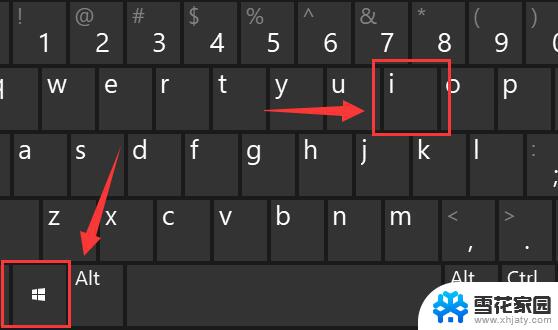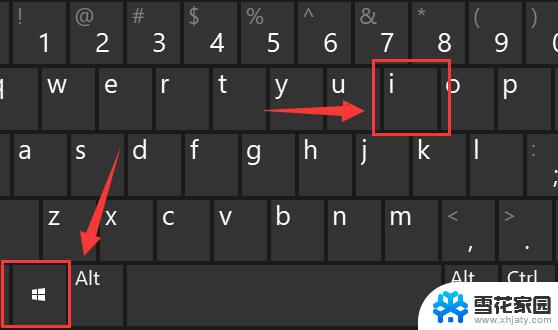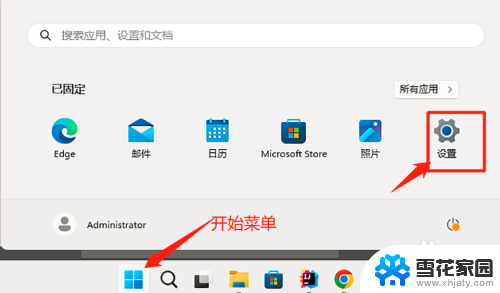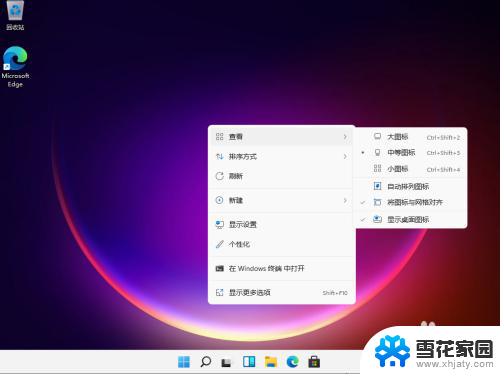win11屏幕放大110% Win11如何调整屏幕放大比例
更新时间:2024-12-28 09:41:54作者:xiaoliu
Win11系统的屏幕放大功能可以让用户在使用电脑时更加舒适和方便,有时候我们可能需要调整屏幕的放大比例,以适应不同的需求和习惯。在Win11系统中,调整屏幕放大比例非常简单,只需几个简单的步骤就可以轻松完成。让我们一起来看看如何在Win11系统中调整屏幕放大比例,让电脑使用更加顺畅吧!
方法如下:
1.
在桌面下方选择【开始】菜单,选择【设置】,如图:
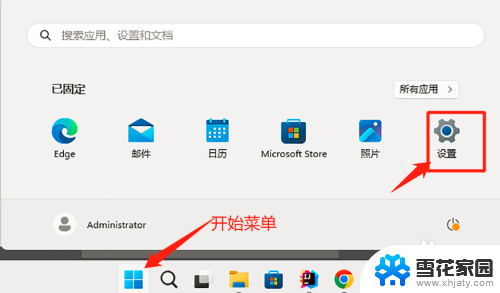
2.选择【系统】菜单,选择【缩放】,如图所示:
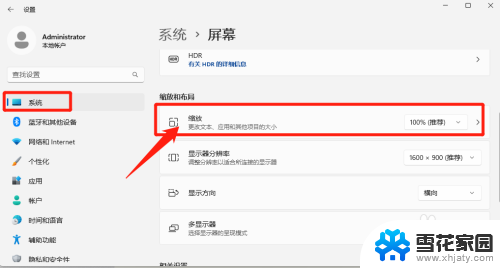
3.更改缩放比例即可实现系统展示的缩放比例,选择【150】。系统字体会放大1.5倍。如图:
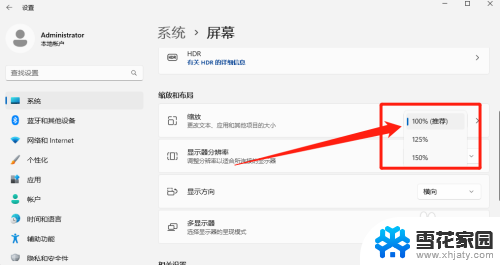
以上就是win11屏幕放大110%的全部内容,如果有遇到这种情况,那么你就可以根据小编的操作来进行解决,非常的简单快速,一步到位。